AutoCAD2014版圆周阵列教学
来源:网络收集 点击: 时间:2024-04-01【导读】:
AutoCAD是面向全球的一款制图软件,在二次开发方面并不像国内的某些CAD软件做的那样简化,在这里我针对朋友们不知道怎么样圆周阵列的问题给出自己的理解。工具/原料more可用作制图的AutoCAD2014 一台电脑 这是必须的方法/步骤1/10分步阅读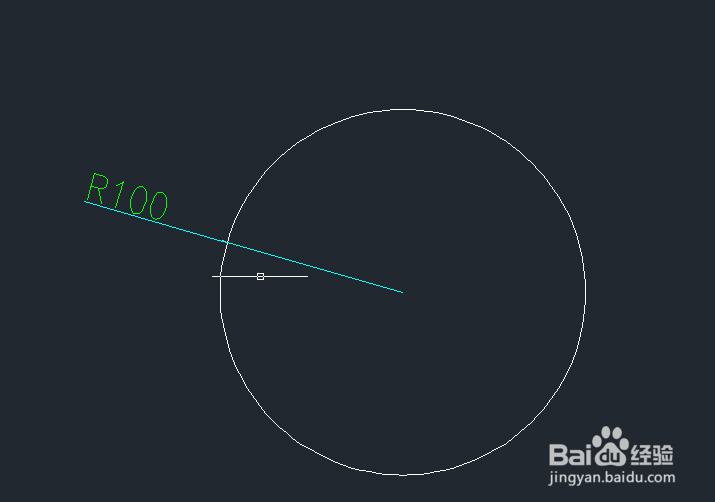 2/10
2/10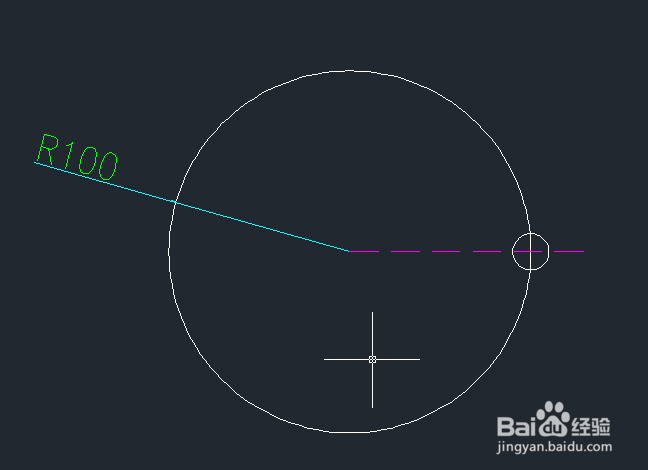 3/10
3/10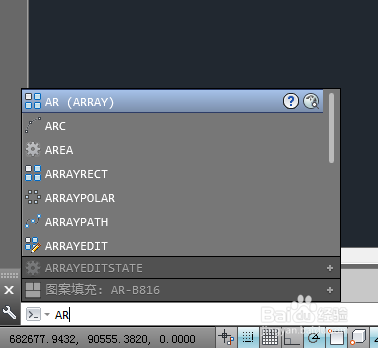 4/10
4/10 5/10
5/10
 6/10
6/10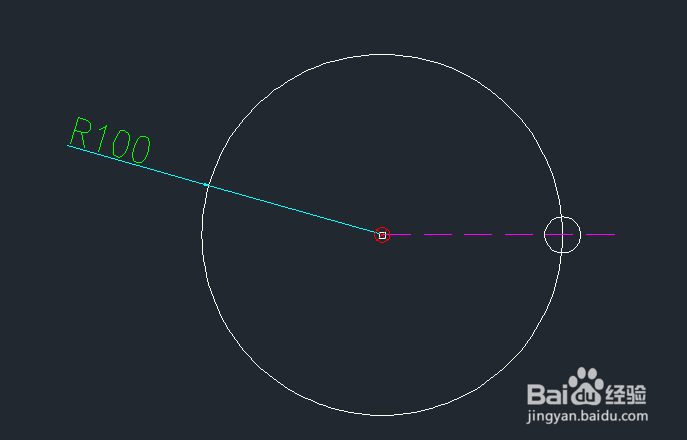
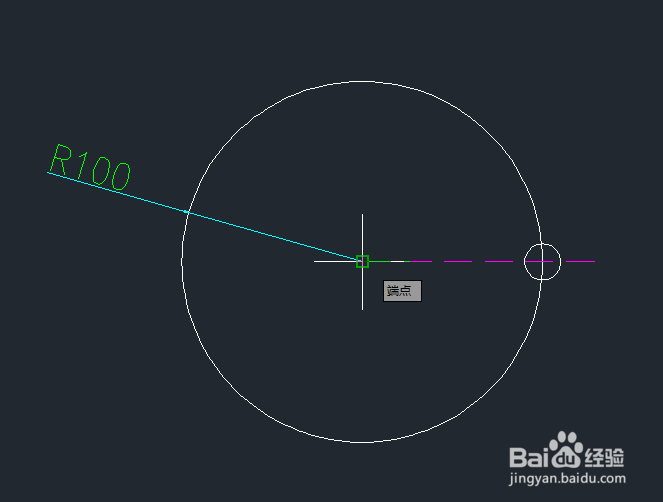 7/10
7/10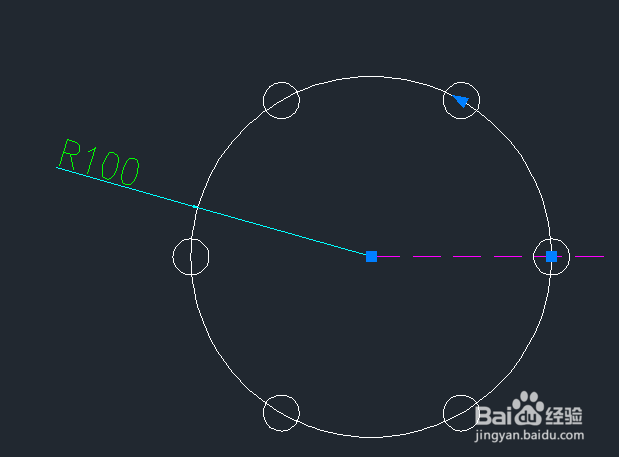 8/10
8/10
 9/10
9/10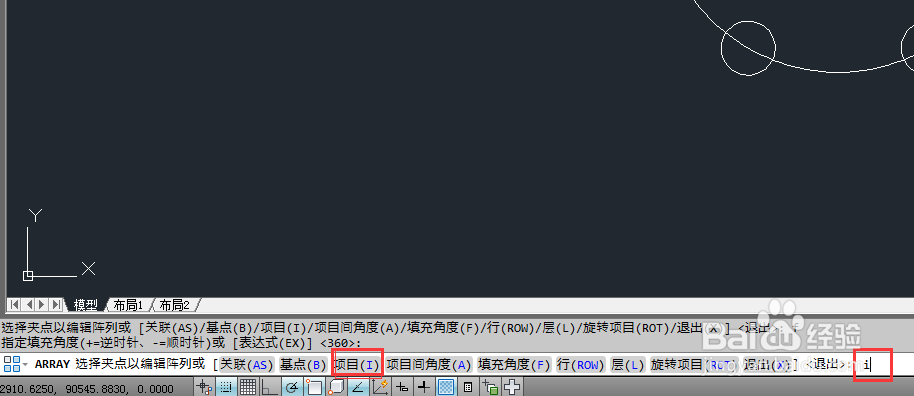
 10/10
10/10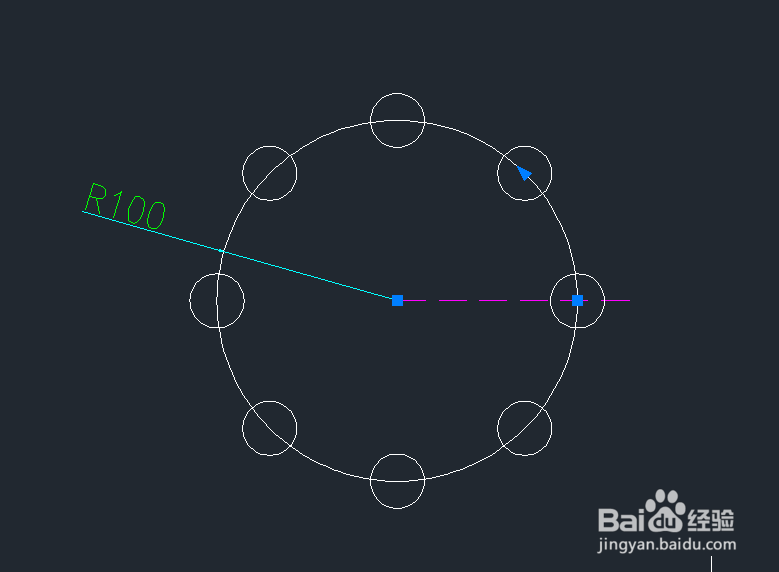 注意事项
注意事项
打开CAD之后呢,我们先在制图界面画一个半径为100的圆。因为这只是教程的示范部分,我们只需要画一个简单的圆就可以了。
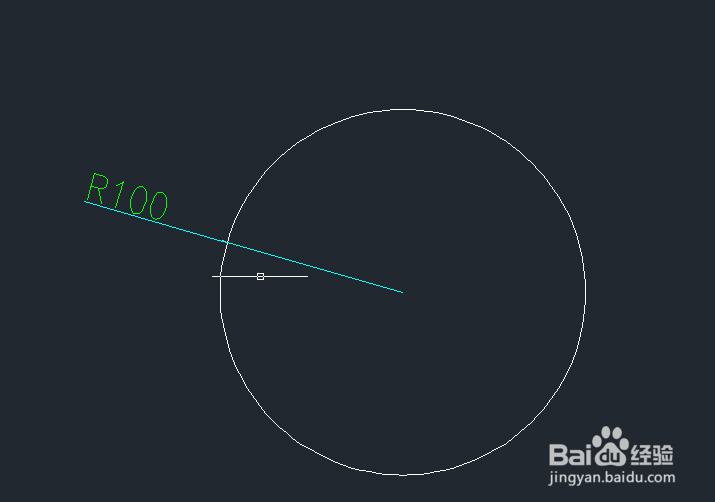 2/10
2/10之后我们画一条过圆心的线段,线段的长度要大于100与圆相交。之后以线段与圆的交点处为圆心,画一个半径为10的小圆(示范而已,简单就行,主要是让大家了解阵列的步骤)
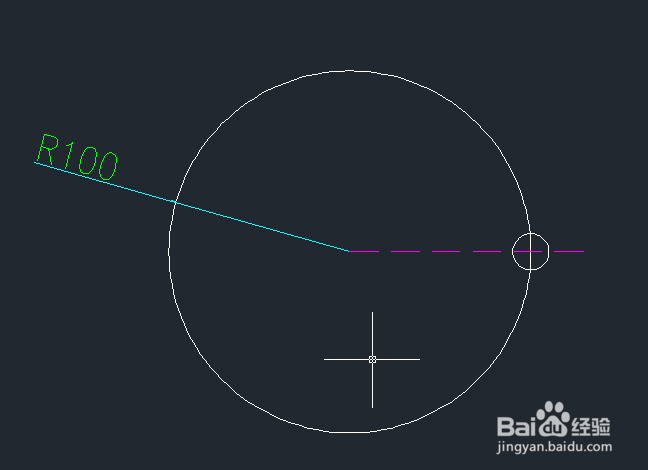 3/10
3/10半径为10的小圆画完之后,选择你所画的小圆,输入“AR”命令(不用区分大小写)
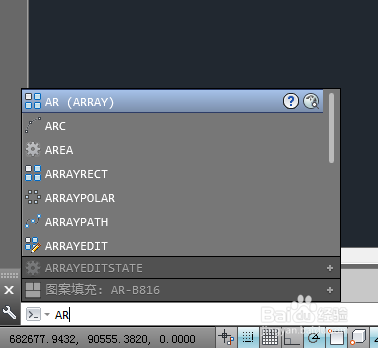 4/10
4/10在之后跳出的命令选项当中输入“PO”,我们选用极轴阵列方式
 5/10
5/10选择极轴阵列方式之后就需要选择基点,先输入“B”,再输入“K”

 6/10
6/10接下来我们将光标移动至半径100的大圆的圆心出,你会发现光标变为红色的圈,敲击回车键或空格键以示默认。
再将光标移动至圆心处,这时你会发现光标已经变成了绿色的小方框,然后我们单击鼠标左键确认该阵列基点。
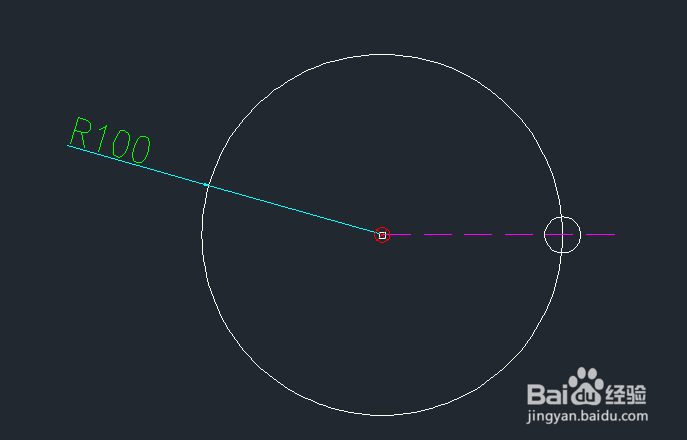
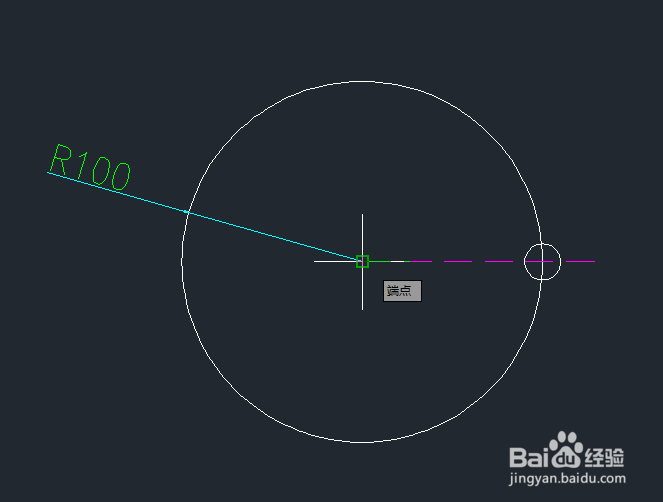 7/10
7/10软件默认的圆周阵列项目数为六,我们要对其进行修改。
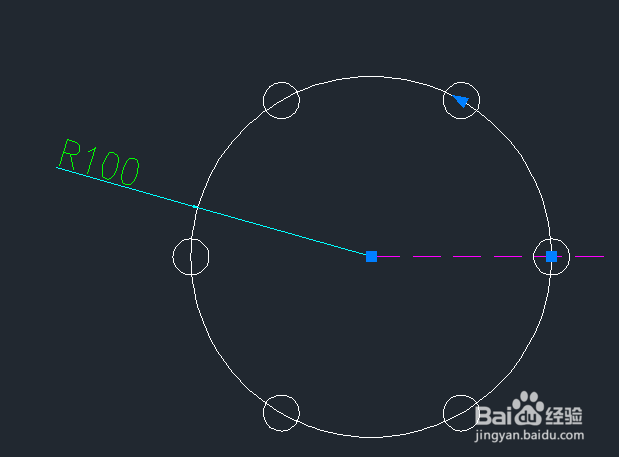 8/10
8/10输入“F”选择填充角度,因为是圆周阵列,所以我们默认的360°就可以了,单击空格键或回车键确认。

 9/10
9/10输入“i”选择项目,我在上面的步骤中提到过,软件默认的项目数为6,这里我们稍微修改一下,输入数字8
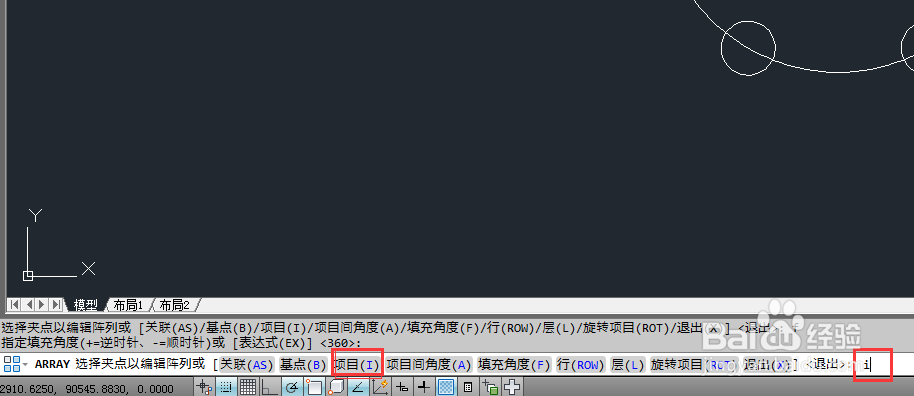
 10/10
10/10OK了,在半径为100的圆周上阵列8个半径为10的小圆就完成了。
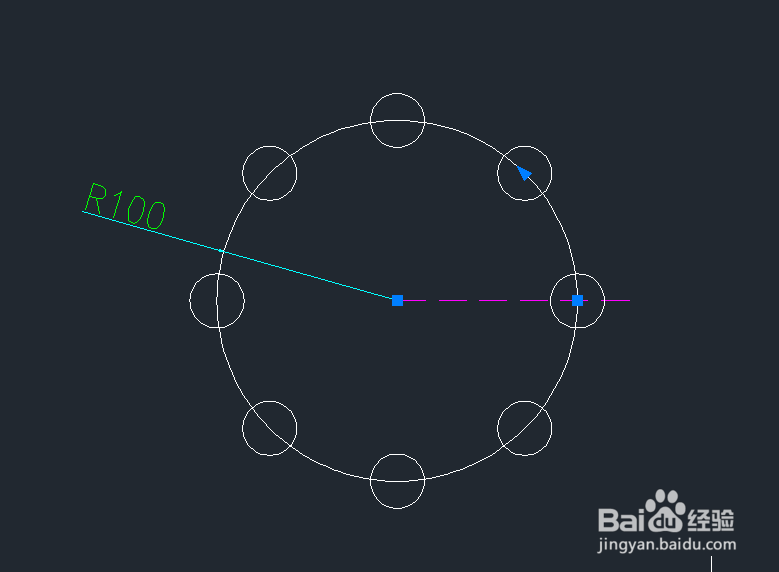 注意事项
注意事项输入命令的时候不要连续敲击回车键或空格键,否则会影响作图效果和作图的效率
软件CAD作图技巧版权声明:
1、本文系转载,版权归原作者所有,旨在传递信息,不代表看本站的观点和立场。
2、本站仅提供信息发布平台,不承担相关法律责任。
3、若侵犯您的版权或隐私,请联系本站管理员删除。
4、文章链接:http://www.1haoku.cn/art_397402.html
上一篇:oppok7x怎么设置双击亮屏
下一篇:释放的希洛克深渊宝箱怎么选
 订阅
订阅